Come aggiungere note o commenti ai PDF

Introduzione
Spesso è necessario fare annotazioni o commenti in PDF su questi documenti, per una successiva revisione tra più persone, per correzioni didattiche o semplicemente per prendere appunti personali.
I documenti PDF sono progettati per essere non modificabili, quindi è necessario utilizzare un editor di documenti PDF per apportarvi modifiche. Lo strumento di cui parleremo in questo testo è PDFBeast, che consente di apportare tutti i tipi di modifiche ai PDF in modo semplice e veloce.
In questo testo esploreremo come annotare un PDF e come aggiungere commenti a questo tipo di documento, vedrete come è facile.
Come annotare un PDF
Come accennato nell'introduzione, in questo articolo ci concentreremo su come annotare i PDF con PDFBeast. Questo strumento è eccellente sotto diversi punti di vista, in quanto non solo è intuitivo e facile da usare, ma offre anche un'ampia gamma di funzioni relative alla modifica dei PDF.
Ecco i passaggi da seguire per aggiungere commenti a un PDF:
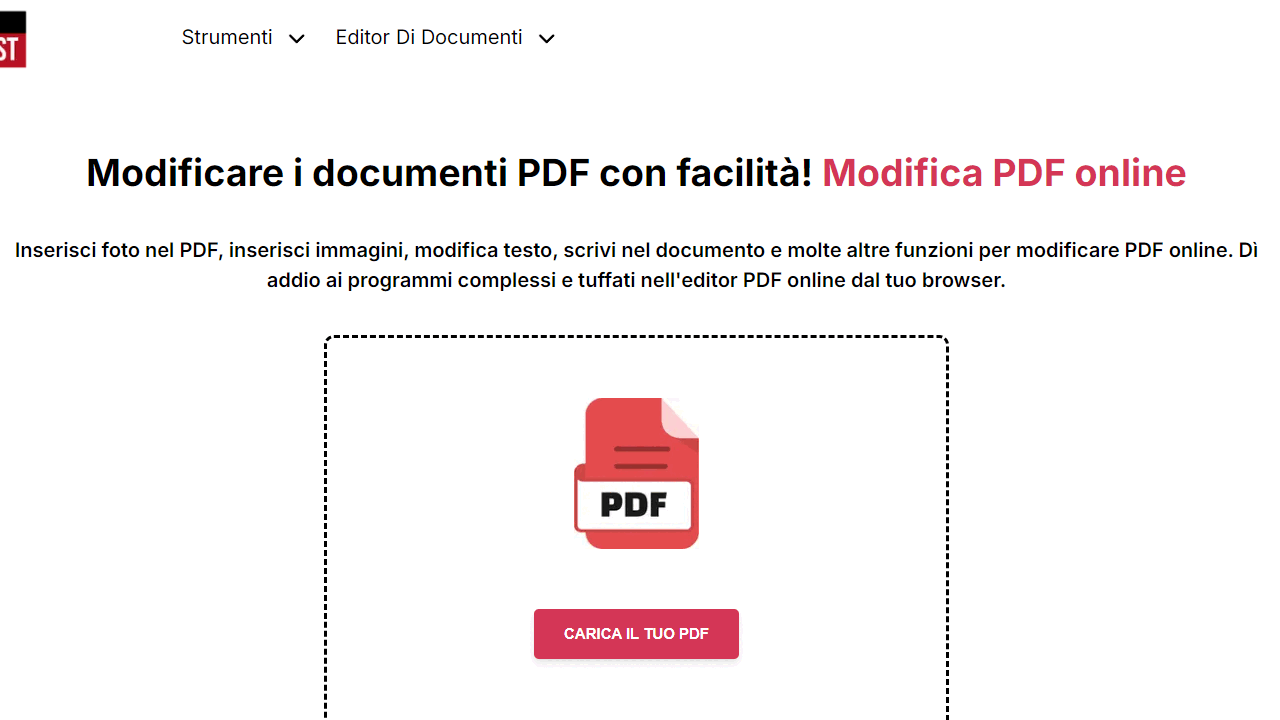
1. Caricare il file PDF a cui si desidera aggiungere le note
Per iniziare, accedere a PDFBeast e navigare nello strumento di modifica dei PDF. È molto semplice: basta digitare PDFBeast nel browser e accedere alla piattaforma. È anche possibile collegarsi direttamente a pdfbeast.com/it/edit-pdf.
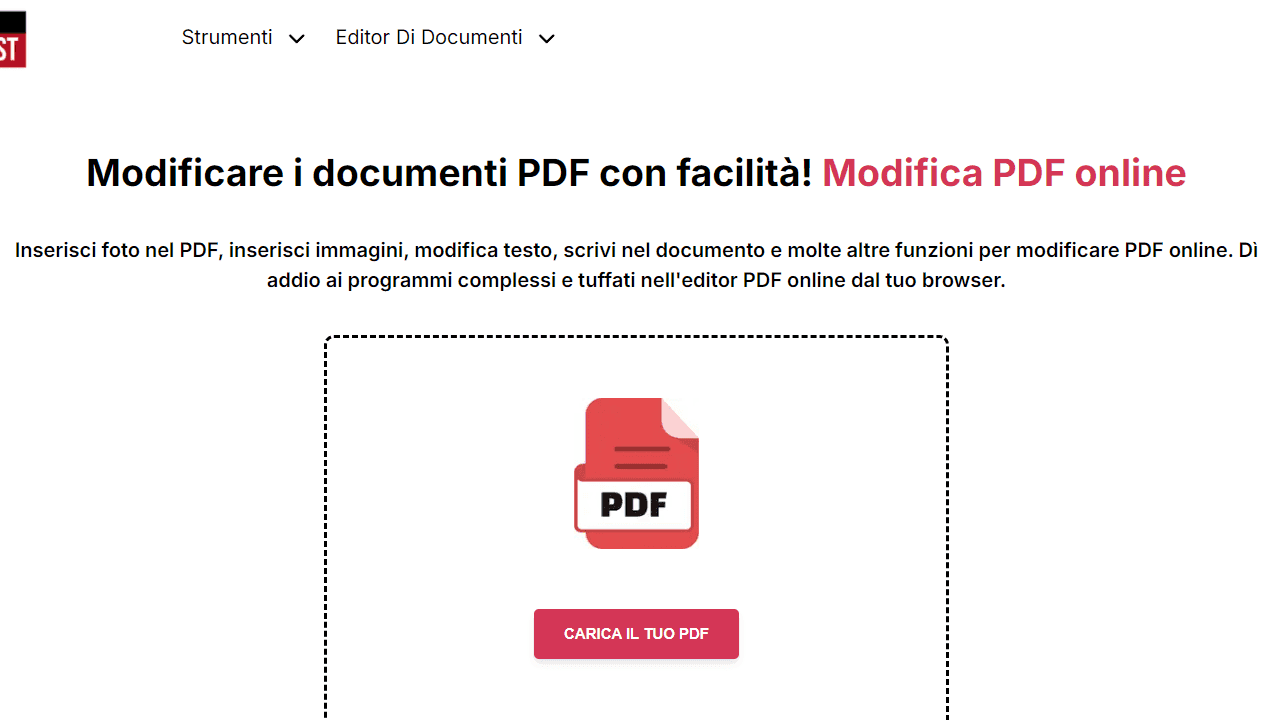
Nella parte centrale della schermata è presente un'area per caricare il PDF. È possibile scegliere se trascinare il documento in quest'area o fare clic su di essa e caricare direttamente il PDF.
2. Aggiungere i commenti desiderati
Tra tutte le funzioni di modifica che PDFBeast offre nella barra degli strumenti superiore, scegliete quella “Commenti”.
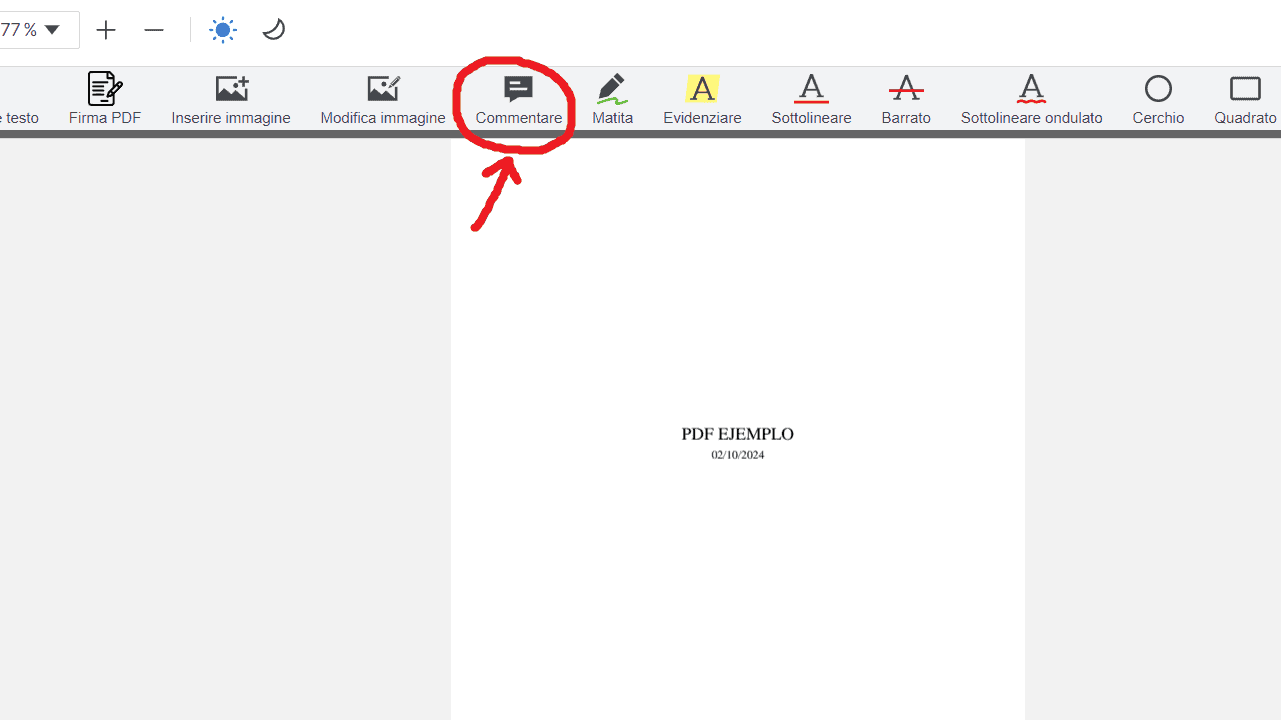
Facendo clic su questa opzione è possibile creare una casella di testo a forma di nota in qualsiasi punto del documento e scriverci dentro. È possibile aggiungere tutte le annotazioni e i commenti desiderati.
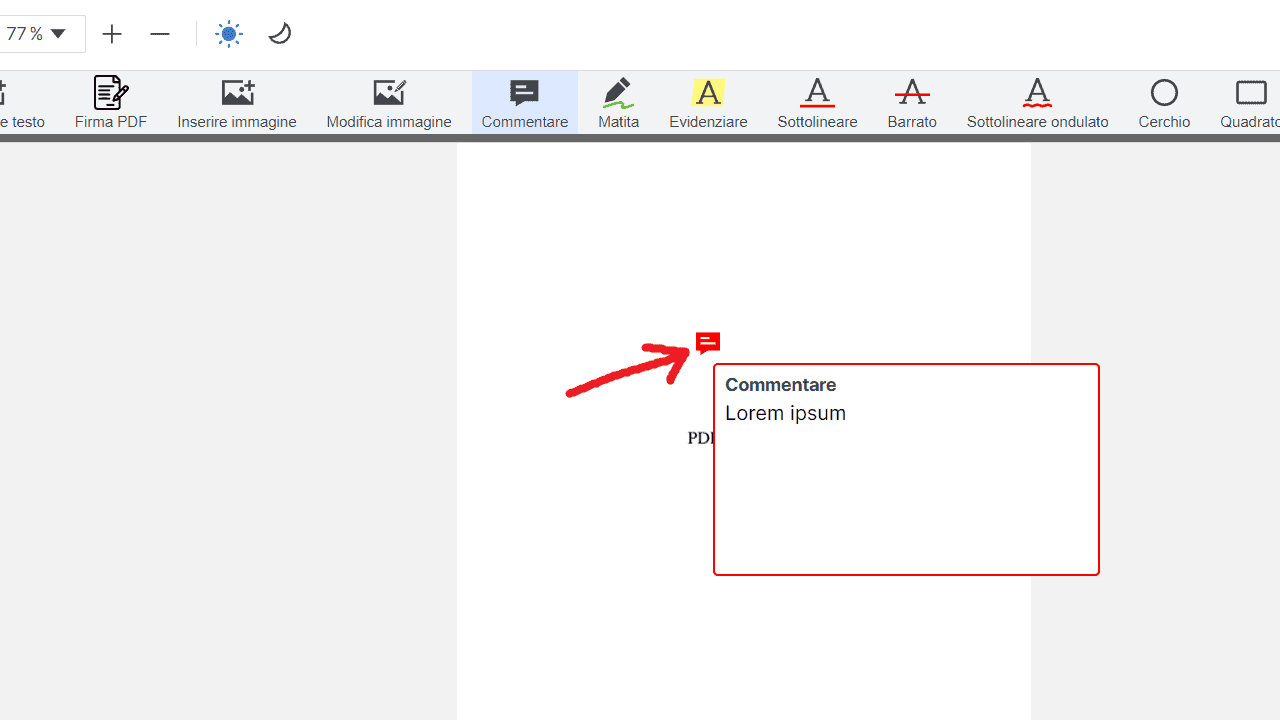
Questi commenti saranno contrassegnati nel testo da un'icona di commento. È sufficiente fare clic su di esse per visualizzare il contenuto del commento.
3. Scaricare il documento PDF con le annotazioni
Una volta aggiunti tutti i commenti necessari, è possibile scaricare il documento facendo clic sul pulsante rosso “Scaricare”.
Come visualizzare i commenti o le note in PDF
Se in qualsiasi momento desiderate vedere quali commenti o note avete aggiunto al PDF, potete farlo tirando giù il menu laterale di sinistra, che vi permetterà di vedere, aprendo la scheda “Commenti”, tutte le annotazioni che avete fatto:
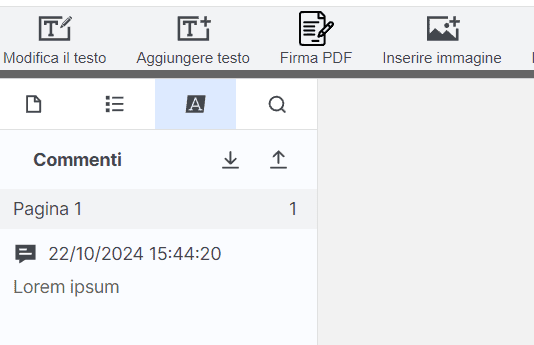
Aspetti da considerare per quanto riguarda le annotazioni in PDF
L'aggiunta di commenti a un PDF è una funzione molto interessante per chiarire i punti dubbi del testo.
Poiché questa funzione non è disponibile nei PDF in modo nativo, è necessario utilizzare strumenti esterni come PDFBeast per poterlo fare. Questi strumenti possono essere utilizzati non solo per uso personale, ma anche per aiutare gli altri a comprendere il testo.
Il problema delle annotazioni è che non sono direttamente visibili sul PDF. Quando è presente un'annotazione, viene visualizzata una piccola icona di commento, sulla quale è necessario fare clic per visualizzare il contenuto del commento. Spesso questi commenti possono essere trascurati e in alcune occasioni possono contenere annotazioni importanti.
Se si desidera che un chiarimento sia sempre visibile nel testo, l'opzione migliore è quella di aggiungere una casella di testo convenzionale, cosa che è possibile fare anche con PDFBeast.
Consente di aggiungere contenuti, nella parte di testo desiderata, visibili a chiunque acceda al documento.
È vero che i commenti e le annotazioni sono molto più sottili dell'aggiunta di una casella di testo, ma spesso sono così sottili da essere trascurati.
Se avete aggiunto i commenti per uso personale, non avrete problemi, perché saprete che ci sono, ma se li avete aggiunti per condividerli con altre persone, sarebbe interessante far capire loro che ci sono commenti nel PDF che dovrebbero controllare, altrimenti potrebbero non rendersi conto della loro presenza.



